天井(小屋)裏区画/壁内部区画/床裏区画
天井裏、小屋裏、壁内、床裏から居室へ流入するホルムアルデヒドを考慮するため、天井(小屋)裏区画、壁内部区画、床裏区画を入力します。
 「読込」でデータを読み込んだときは、平面図の部屋と壁からこれらの区画が自動作成されます。
「読込」でデータを読み込んだときは、平面図の部屋と壁からこれらの区画が自動作成されます。
天井(小屋)裏区画を入力するA530430_tnj_sec01
 「天井裏」メニューから「天井(小屋)裏区画」を選びます。
「天井裏」メニューから「天井(小屋)裏区画」を選びます。
自動的に 「天井モード」に切り替わります。
「天井モード」に切り替わります。- 「天井(小屋)裏区画」ダイアログで「天井裏」または「小屋裏」をクリックします。
上階(R階含む)の部屋が床ありの場合は「天井裏」を選びます。
最上階、または現在階の部屋が天井ありの場合でも上階に部屋がない場合は「小屋裏」を選びます。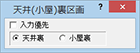
- 区画の範囲を入力します(入力方法:多角円形)。
天井裏は「天井裏1」、小屋裏は「小屋裏1」という名称で、入力順に番号が付いて入力されます。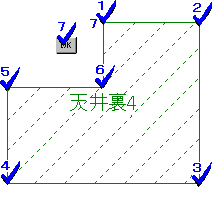
メモ
- 入力後に区画を属性変更すると建築材料区分を変更できます。初期値は、「物件初期設定:性能・地域条件-目標等級」の「ホルムアルデヒド天井裏等」の等級より、次表のように設定されます。
なお、建築材料区分の種別を、JIS/JAS表記にするか建築基準法表記にするかは、「専用初期設定:建築材料」の「JIS/JAS表記」で設定します。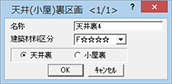
- 文字のフォント、スタイルは「共通初期設定:フォント」の「一般文字」で設定します。
文字の大きさは「物件初期設定:CAD関連-文字・ハッチング」の「部屋文字」で設定します。 - 区画は点線(角度45度、間隔300mm固定)で描画されます。
壁内部区画を入力するA530430_tnj_sec02
 「天井裏」メニューから「壁内部区画」を選びます。
「天井裏」メニューから「壁内部区画」を選びます。
自動的に 「床モード」に切り替わります。
「床モード」に切り替わります。- 「壁内部区画」ダイアログで、壁厚、配置するときの基準(芯・右面・左面)を設定します。
- 間仕切(建物外周部に面しない区画)として入力する場合は「間仕切」を選びます。
外壁(建物外周部に面する区画)として入力する場合は「外壁」を選びます。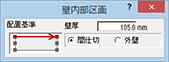
- 区画を入力します(入力方法:線分)。
間仕切は「間仕切1」、外壁は「外壁1」という名称で、入力順に番号が付いて入力されます。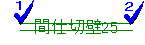
メモ
- 入力後に区画を属性変更すると建築材料区分を変更できます。初期値は、「物件初期設定:性能・地域条件-目標等級」の「ホルムアルデヒド天井裏等」の等級より、次表のように設定されます。
なお、建築材料区分の種別を、JIS/JAS表記にするか建築基準法表記にするかは、「専用初期設定:建築材料」の「JIS/JAS表記」で設定します。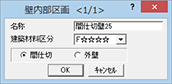
- 文字のフォント、スタイルは「共通初期設定:フォント」の「一般文字」で設定します。
文字の大きさは「物件初期設定:CAD関連-文字・ハッチング」の「部屋文字」で設定します。
床裏区画を入力するA530430_tnj_sec03
 「天井裏」メニューから「床裏区画」を選びます。
「天井裏」メニューから「床裏区画」を選びます。
自動的に 「床モード」に切り替わります。
「床モード」に切り替わります。- 「床裏区画」ダイアログで「階間」または「外周」をクリックします。
階間(建物外周部に面しない区画)として入力する場合は「階間」を選びます。
外周(建物外周部に面する区画)として入力する場合は「外周」を選びます。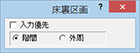
- 区画の範囲を入力します(入力方法:多角円形)。
「床裏」という名称で、入力順に番号が付いて入力されます。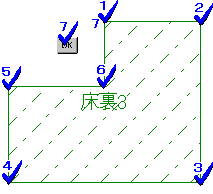
メモ
- 入力後に区画を属性変更すると建築材料区分を変更できます。初期値は、「物件初期設定:性能・地域条件-目標等級」の「ホルムアルデヒド天井裏等」の等級より、次表のように設定されます。
なお、建築材料区分の種別を、JIS/JAS表記にするか建築基準法表記にするかは、「専用初期設定:建築材料」の「JIS/JAS表記」で設定します。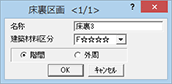
- 文字のフォント、スタイルは「共通初期設定:フォント」の「一般文字」で設定します。
文字の大きさは「物件初期設定:CAD関連-文字・ハッチング」の「部屋文字」で設定します。 - 区画は一点鎖線(角度45度、間隔300mm固定)で描画されます。